如何关闭win11自带杀毒软件 win11自带杀毒软件关闭方法
- 更新日期:2024-02-22 11:07:48
- 来源:互联网
如何关闭win11自带杀毒软件,先右键此电脑,选择属性,找到privacy&security,进入后点击windows安全中心,点击打开windows安全中心,选择病毒和威胁防护,将实时保护关闭就可以啦。小伙伴想知道怎么关掉win11自带的杀毒软件,下面小编给大家带来了win11自带杀毒软件关闭方法。
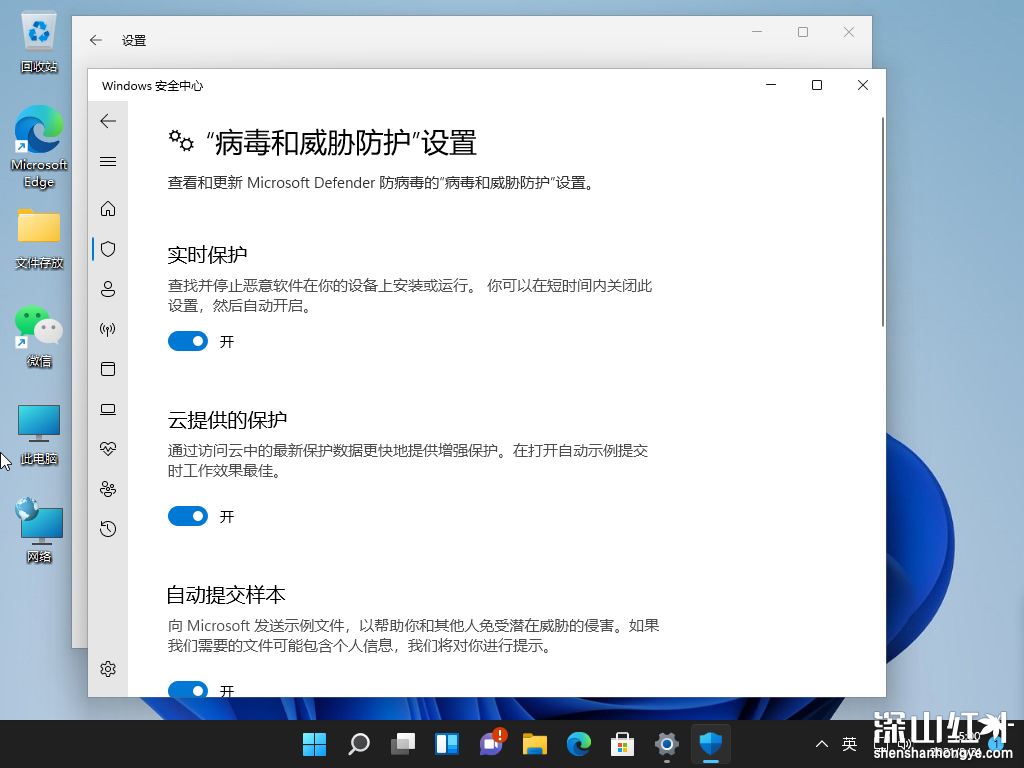
win11自带杀毒软件关闭方法
1、首先在桌面上找到此电脑,右键选中它,点击“属性”
2、然后在其中左侧栏中找到“privacy&security”
3、进入安全后,点击其中的“windows安全中心”进入
4、接着在windows安全中心中选择“打开windows安全中心”
5、然后在左侧边栏中选择“病毒和威胁防护”
6、关闭实时保护功能









